本人linux学习及爱好者,最近也分享了一些文章,但是今天晚上坐着也不知道从哪里开始说了,就给大家分享一下我在学习过程中使用的一个远程登陆工具吧(不喜勿喷哟)。另外本人也是个学习者,如果大家有好的资料之类的也可以推荐给我呀,哈哈!
好啦,言归正传,先说说本人学习linux安装的虚拟机吧。
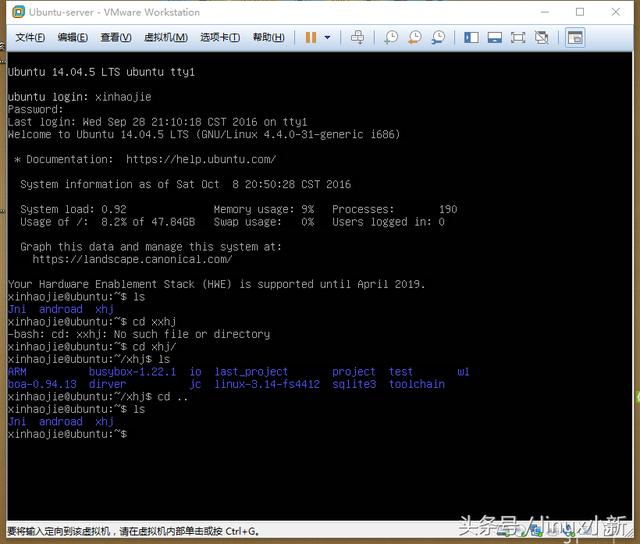
本人使用的是VM12Pro虚拟机,在虚拟机内部安装了ubuntu14.02的服务器版本的系统,用过ubuntu的小伙伴都知道,这个虚拟机安装ubuntu安装桌面版是比较吃资源的,所以我就给她装了个服务器版本,他们的差别就是服务器版本没有图形界面,开机就是登陆终端。不过好处就是很省资源,好像我只给她分配了500M内存吧。
整天对着这个黑屏幕是不是会很不舒服,那么就来说说我们今天的主角:

就这个小图标,一个开源的免费的远程登陆客户端(稍等你就直到为什么我这么推崇他了),首先下载地址:http://mobaxterm.mobatek.net/
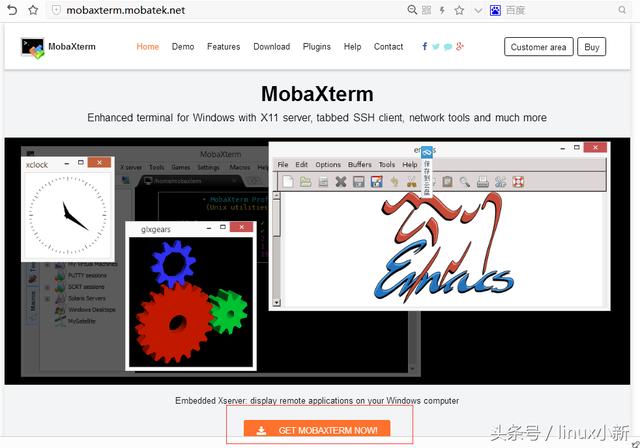
点击获取之后呢,会出现如下界面,这个是软件的版本的选择,专业版和普通版。我都用过发现我用到的功能两个一样,所以如果你是土豪请点第二个。如果任性,请点第二个。
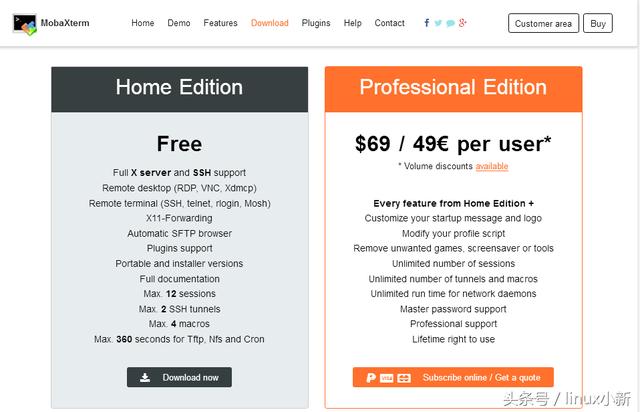
进来之后就是安装版了绿色版的选择,看爱好咯。
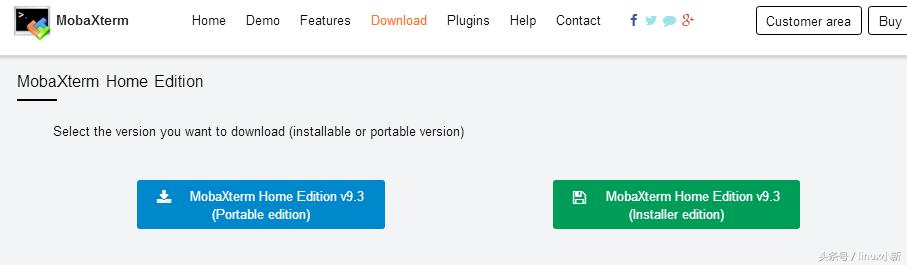
下载之后安装不用我说了吧,不会的问我哈。下面打开软件先看看:
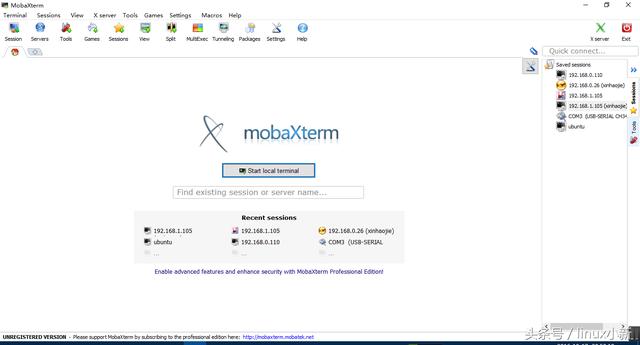
这个是我配置使用过的界面,咱们慢慢来说,首先我们创建一个和我的ubuntu服务器连接的终端
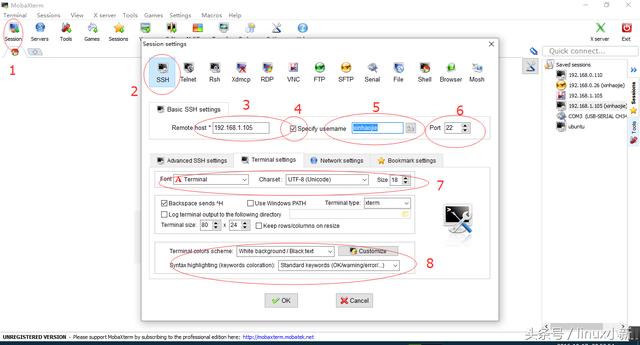
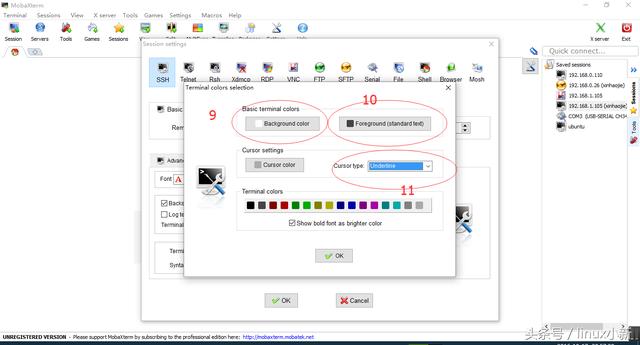
步骤都标记出来了,等会在介绍他的其他功能,第2步选择连接的协议, 第3步输入你的ubuntu的IP地址,第4步打钩表示记住用户名,第5步输入用户名,第6步是端口不用修改,第7步是设置终端的文字类型以及大小,第8步是设置终端背景以及光标显示。想让我们进入第八部看看。第9步是设置文字的颜色,第10步是设置背景的颜色,第11步是设置光标的样式。
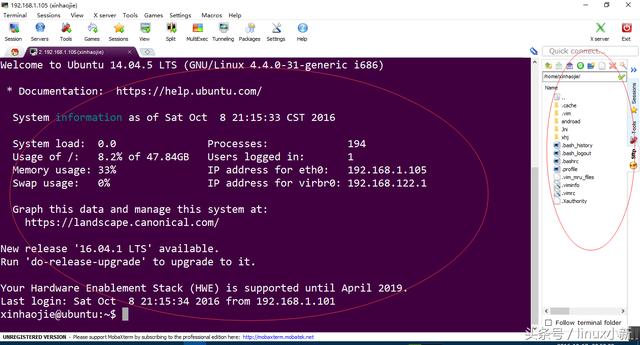
点击确认就可以进来了,左边是终端显示区,右边是你服务器的目录下面的文件,可以直接拖拽至windows下,是不是很方便?当然可以对这个界面进行配置在view选项卡下面就是对界面是设置
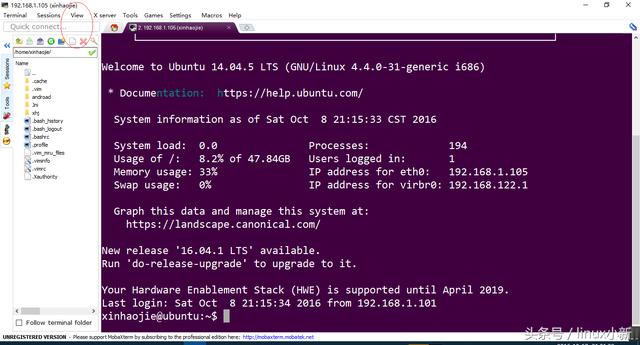
我改完了,你也可以试试。好了说了这么多就这么点功能?那你可真错了,我们做硬件开发经常需要用到putty这个串口小工具是吧,你在打开session冲口看看
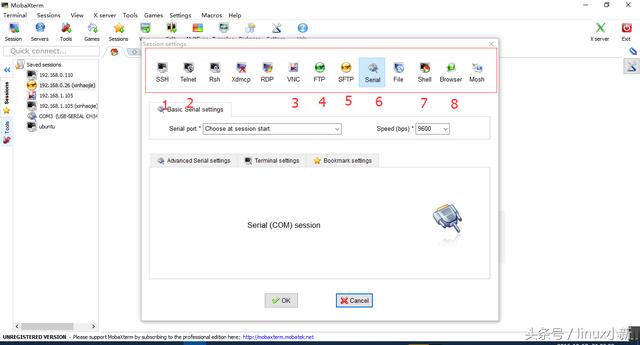
这下说说我用过的吧,第一个不用说了SSH太常用了,第二个internet远程登陆协议属于TCP/IP,第三个VNC这个我之前用阿里云的云服务器用过,很难用的说。第四个File Transfer Protocol(文件传输协议)这个打开就是让我们linux和windows来进行文件传输的,就相当于samba服务器,直接把文件从linux下拖拽出来,第五个也一样就是一个(Secure File Transfer Protocol)安全文件传输协议。第六不就是串口啦?第七就是本地的shell,第八就是一个浏览器,但是这个浏览器里面不能用鼠标,这是最不舒服的。
好啦,这个小工具就给大家介绍到这里啦。有什么不正确的地方还望大家指正,大家共同进步么。

